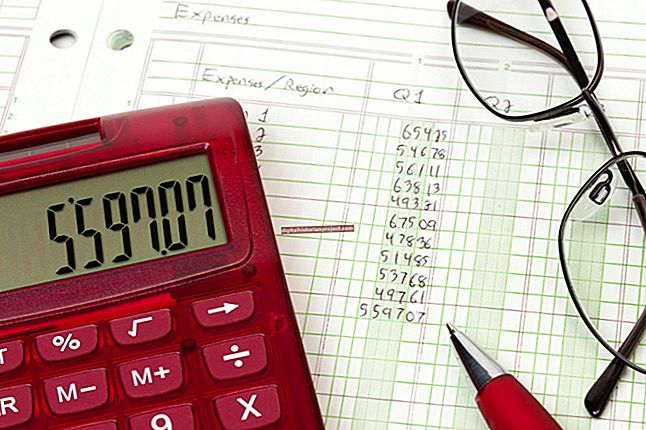作为小企业主,您知道公司的打印机有时对公司的重要性与公司的计算机一样重要。这就是为什么如果打印机的墨水太淡而无法阅读,它会毁掉发票、合同、备忘录和各种重要文件。由于打印机是出了名的容易损坏,因此在尝试使用打印机修理打印机之前,了解您在做什么很重要。 光印问题。这是通过使打印机的墨水变深来使打印变暗的方法。
激光打印机与喷墨打印机
首先,这取决于您使用的打印机类型。如果印刷是您业务的重要组成部分,那么您可能已经知道 喷墨 和 激光打印机。喷墨打印机使用墨水进行打印,通常用于更随意的打印目的,因为墨水在不使用后会变干。激光打印机使用碳粉运行,并且可以打印更大数量的文档。
虽然喷墨打印机通常具有更大的色深和色调范围,但激光打印机不会像墨水那样干dry,而且与传统墨盒相比,每个墨盒始终可以用碳粉打印更多的页面。每种都有其独特的优点和缺点,因此,如果尚未购买,则应在购买前进行尽职调查。
为什么您可能会遇到光打印问题
无论您是否找到您的喷墨打印机 hp打印机打印得很轻, 或者您发现激光打印机的打印颜色不够深,可能有多种可能的原因。特别是可能 碳粉浓度 碳粉盒中的碳粉不足,或者没有优化打印机上的设置以使其最暗时打印。您也可能只是墨水或碳粉不足。墨盒用完而导致墨水或碳粉不足,这绝对是造成这种情况的最常见原因。 轻的印刷问题。
首先测试您的碳粉浓度
让我们从激光打印机开始。当一个 激光打印输出 打印的颜色不够深,您需要先检查打印机的 墨粉量。通常,您的打印机指标不会报告 碳粉量低 由于某种原因,因此您需要手动确认碳粉量。为确保这不是问题,请删除 碳粉盒,摇晃几次,然后将其重新插入打印机。如果您打印的下一页较深,则表示打印机的电源不足 碳粉浓度.
接下来,尝试用新的墨粉盒更换浅色打印碳粉盒。如果您更换了碳粉盒并且您的打印机仍然打印太淡,那么问题不仅仅是碳粉盒空了。您可能有一台带有多个墨粉盒的激光打印机。如果是这种情况,请对打印机中的每个碳粉盒重复此过程,直到您确定这四个碳粉盒中的哪一个是问题为止。
在激光打印机上更改碳粉浓度和打印质量
为了提高您的打印质量 激光打印, 您可以在计算机上进入打印机的实用程序。您可以通过Windows计算机上的“控制面板”访问此文件,然后选择 打印机 图标。从选择中找到您的打印机名称,然后右键单击它以选择 特性 部分。
在这里,您可以更改 打印质量。小心这样做 慢慢地,渐进地,随着打印质量的提高,打印机将使用更多的碳粉,并且打印每个文档所花费的时间也越长。如果你找到你的 激光打印机的打印颜色不够深,更改打印质量通常会有所帮助。
在此部分中,您还应该可以调整自己的打印机的 墨粉浓度。此设置更改允许调整用于每个文档的墨粉量。调整打印机设置中的墨粉浓度会使您的每一个人都变暗 激光打印输出
碳粉堆积
如果您仍然找到自己的 激光打印机的打印颜色不够深,墨粉可能会堆积在激光打印辊上。为了防止这种情况发生并减轻您的激光打印输出,请确保您运行 打印机清洁纸 偶尔通过您的激光打印机,让您的激光打印机保持新鲜。
您可能需要执行一个 手动滚筒清洁 时。为此,请先打开打印机的前盖,然后卸下硒鼓和墨粉盒。处理激光打印机墨粉盒时,请确保保护自己免受墨粉散布颗粒的影响,因为如果吸入,它们会引起严重的呼吸道疾病。确保佩戴防尘罩之类的保护层,并将墨粉盒放在一张纸上,而不是直接放在任何表面上,以防止墨粉洒落或散落。
取出墨盒后,您可以继续使用蘸湿的棉签清洁感光鼓和内部滚筒。如果您发现任何划痕或类似损坏,清洁滚筒实际上不会帮助您的文档打印更深的颜色,并且需要更换它。如果您不这样做,则可以继续清洁硒鼓的内部电晕丝,但是要非常温和,因为更换这些丝可能会非常昂贵。完成后,将碳粉盒和随附的组件重新安装到打印机中。
光电导体上的异物
有时当你的_激光打印输出* s* _打印的颜色不够深,这是因为某些东西粘在了 光电导体。这可能会在运输过程中发生,将塑料接线片粘贴到新的光电导体单元上,并在运输之前取下胶带时仍粘在辊上。
为了解决此问题,请先拔下激光打印机的电源。在卸下感光鼓单元之前,请先冷却一小时。等待后,返回并打开设备以检查显影辊,包括底部和顶部边缘。如果有上述卡舌,请将其卸下,然后用不起毛的布擦拭滚筒。
确认一切均已正确清洁后,将光电导体放回原位,并确保将辊和各式各样的组件卡入到位。如果这些机制未对齐,则可能会导致更多问题,而不仅仅是墨水打印太淡。
清洁喷墨打印机的打印头
喷墨打印机与激光打印机不同,但同样可能具有 轻度打印问题。您应该首先从Windows PC上访问打印机的控件,然后转到 控制面板 并从可用的打印机中选择您的喷墨打印机。点击 特性,并且应该有一个选项可供选择 打印头清洁。这将激活一个过程来清洁您的喷墨打印机的 打印头,这应该会使您的文档变暗。
如果你经历 两个周期 如果您打印的文档仍然不够深,请从打印机中取出打印机墨盒,像检查激光打印机碳粉盒一样检查墨盒。但是,做 不是 摇动墨盒,否则可能会使墨水溅到自己身上。相反,请检查墨盒上的喷嘴是否有干燥的墨水,这可能会阻塞墨水的流动,并检查打印头。
如果您有一台喷墨打印机,但是很长时间没有使用过,则墨水可能会变干,并有可能堵塞墨盒或打印头。如果发现有乱码,则需要用蘸有酒精的棉签手动清洁打印头。确保您的打印机已关闭并且墨盒已从打印机中完全卸下,并在使用墨水时戴上乳胶或橡胶手套,否则可能弄脏衣服,皮肤或附近的家具。为了防止这种干墨水堆积并确保您的墨水在未来继续正常流动,每次您注意到自上次打印文档以来已经过去了一段时间时,请打印一张测试页。
更改喷墨打印质量
您可以像使用激光打印机一样提高 Inkjet 的打印质量。如果您对文档输出的亮度感到困扰,请尝试从Inkjet计算机的“属性”部分调整质量设置。喷墨打印机与激光打印机略有不同,具有三个功能设置。它们通常称为 草稿、正常或最佳。 选择 最好的 设置并保存您的更改,这将使打印机进一步变暗。
调整墨水量
某些喷墨打印机为您提供设置用于打印文档的墨水量的选项。通常可以在 高级功能 打印机的“属性”控件的“部分”。它看起来像一个滑块,您可以向上或向下移动以更改每个文档使用的墨水量,因此向上滑动以增加墨水量以打印更深的墨水。这将增加墨水用量,因此请记住,增加此设置后,您可能需要更频繁地更换墨盒。
纸张如何影响黑暗
最后,一定 纸张类型 将更改您打印的文档的暗度质量。例如,一些较重的纸张类型,例如 优质铜版纸可以在不同的打印机上更好地工作,因此请尝试各种重量的纸张以优化最暗的结果。
对于喷墨打印机,墨水通常会渗入较浅的纸张类型,这会在您的文档上造成褪色、模糊的外观。同时,墨水会停留在铜版纸的表面上,这使墨水即使干燥后仍能保持浓厚的色彩。最好的选择可能是升级到较重的纸张类型,因为它们比涂层纸类型便宜,但与较轻的纸张类型相比,文档的质量和暗度有所提高。
无论纸张类型如何,请确保正确 纸张类型, 方向, 和 打印尺寸 都是从打印机的内部控件中选择的。如果您的打印机和纸张类型配置不正确,您的打印质量可能会降低。如果您选择的纸张只有一面可打印,则对于底部装入打印机,请确保纸张在进纸匣中朝下,对于背面装入打印机,请确保纸张朝前。
更换打印机
如果您完成上述所有操作,但仍然有一个 光印问题, 您可能需要一起更换打印机。